
Mi rifaccio a questo articolo che annunciava l’arrivo della versione business della celebre e diffusissima app:
https://www.wired.it/mobile/app/2018/01/19/come-funziona-whatsapp-business/
L’aspetto che non è sufficientemente evidenziato è che i clienti potranno mandarvi un messaggio di WhatsApp sul numero fisso dell’agenzia, non è necessario avere una SIM dedicata (quindi con un altro numero).
E allo stesso modo, quando siete voi ad inviare un WA, il cliente vedrà sul profilo il numero dell’agenzia.
Ma vediamo i passaggi per implementare la cosa:
1) Scarica l’app WhatsApp Business da Google Play Store e avviala
Consiglio di utilizzare il cellulare del titolare o comunque di una persona sempre o quasi presente in agenzia (vedremo poi il perché).
Lascia installata l’app WhatsApp “normale” in quanto continuerà a funzionare regolarmente con il numero di telefono (SIM) del cellulare, senza interferire con la nuova app.
Per ora non puoi utilizzato un cellulare della Apple.
2) Quando richiesto inserisci il telefono dell’agenzia (non quello del cellulare sul quale hai installato l’app)
L’app invierà un messaggio SMS per verificare il numero inserito. Lascia pure che provi, dopo 30 secondi sarà possibile scegliere la chiamata come metodo di verifica dell’utente.
Una voce registrata ti chiamerà sul numero dell’agenzia comunicandoti il codice da inserire per proseguire.
3) Clicca in alto a destra sui 3 punti verticali e scegli impostazioni > Impostazioni attività
Qui sarà possibile inserire il nome dell’agenzia (attenzione che non sarà più possibile modificarlo!), l’indirizzo, la categoria e la descrizione dell’attività, gli orari di apertura, indirizzo Email e sito Internet.
E’ possibile inserire anche l’immagine del profilo, ma consiglio di farlo dal web (vedi punto successivo).
4) Attiva WhatsApp Web
Inserisci nel browser del PC l’indirizzo: https://web.whatsapp.com/
Sull’app WA Business clicca in alto a destra sui 3 punti verticali e scegli WhatsApp Web.
Inquadra con il cellulare il codice a barre che visualizzi sul monitor del PC ed entra nell’interfaccia web.
A questo punto (sempre dal PC) puoi cliccare sui tre punti verticali, scegliere la voce Profilo > Inserisci immagine del profilo.
L’interfaccia web è certamente più comoda, in particolare per inviare i messaggi con gli allegati (anche in pdf) presenti sul PC.
5) Inviati da solo il primo messaggio di prova
Utilizzando lo stesso cellulare, attiva l’app di WA (normale) e invia un nuovo messaggio al numero di telefono dell’agenzia. Lo vedrai arrivare sia sull’app di WA Business sia sull’interfaccia web.
Bene hai finito!
Alcune considerazioni per un utilizzo responsabile:
Devi essere sempre certo che il tuo cliente abbia piacere di ricevere un tuo messaggio attraverso WA. Non dare per scontato questa cosa, molte persone considerano WA uno strumento personale/familiare (vedo le foto di mio nipote!).
Un utilizzo professionale potrebbe essere visto come un’intrusione nella propria intimità.
In generale è buona norma utilizzare WA solo dopo che il cliente, per primo, ci ha inviato un messaggio. In questo modo saremo certi che il nostro numero di telefono è presente nella sua rubrica.
Infine ricordati che il nostro cliente, per inviarci un messaggio di WA, deve inserire il numero fisso della nostra agenzia nella sua rubrica del cellulare.
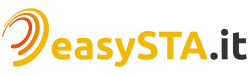
Grazie, sempre molto presente ed efficiente!!